თქვენი iPhone-ისა და სხვა iDevices-ის სარეზერვო ასლის შექმნა გადამწყვეტია თქვენი iPhone-ის ჯანმრთელობისა და სიმშვიდის შესანარჩუნებლად. იმის ცოდნა, რომ თქვენი ინფორმაცია ხელმისაწვდომია, თუნდაც ყველაზე ცუდ შემთხვევაში, ამიტომ გირჩევთ შექმნათ სარეზერვო ასლი, სასურველია დაიცვას ჩვენი 2X2 წესი (2 ღრუბელი და 2 ლოკალური სარეზერვო ასლი.) რეგულარულად სარეზერვო ასლის შექმნა თქვენი iPhone-ის აღდგენას აჩქარებს!
ასე რომ, თუ თქვენს iPhone-ს ან სხვა iDevice-ს პრობლემები აქვს, თქვენი iDevice-ის აღდგენა შეიძლება იყოს საუკეთესო ვარიანტი თქვენი iPhone ფორმაში და კარგი ჯანმრთელობის დასაბრუნებლად.
თქვენი iPhone-ის ან სხვა iDevice-ის აღდგენა საკმაოდ მარტივია, უბრალოდ მიჰყევით რამდენიმე ნაბიჯს და დაასრულეთ!
ასე რომ, მოდით მივიღოთ!
შინაარსი
- ჯერ შეამოწმეთ განახლებები
- დაადასტურეთ სარეზერვო ასლები
- შეასრულეთ აღდგენა
-
დააყენეთ iCloud-ის ავტომატური სარეზერვო ასლები
- შეასრულეთ ხელით iCloud სარეზერვო ასლი
- დაკავშირებული პოსტები:
ჯერ შეამოწმეთ განახლებები
- Წადი პარამეტრები > ზოგადი > პროგრამული უზრუნველყოფის განახლება
- თუ ხელმისაწვდომია iOS-ის უფრო ახალი ვერსია, ჩამოტვირთეთ და დააინსტალირეთ იგი
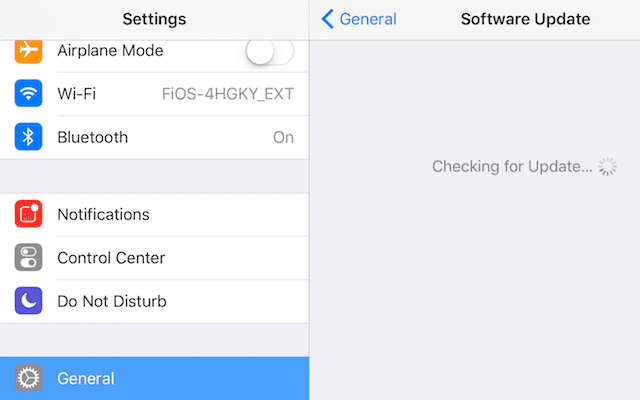
- თუ ხელმისაწვდომია iOS-ის უფრო ახალი ვერსია, ჩამოტვირთეთ და დააინსტალირეთ იგი
დაადასტურეთ სარეზერვო ასლები
- iOS 10.3 და ზემოთ.
- Წადი პარამეტრები > Apple ID > iCloud > მეხსიერების მართვა > სარეზერვო ასლი
- შეეხეთ თქვენს iDevice-ს ყველა სარეზერვო ინფორმაციისთვის, მათ შორის ზომის, თარიღისა და სარეზერვო აპლიკაციების ჩათვლით
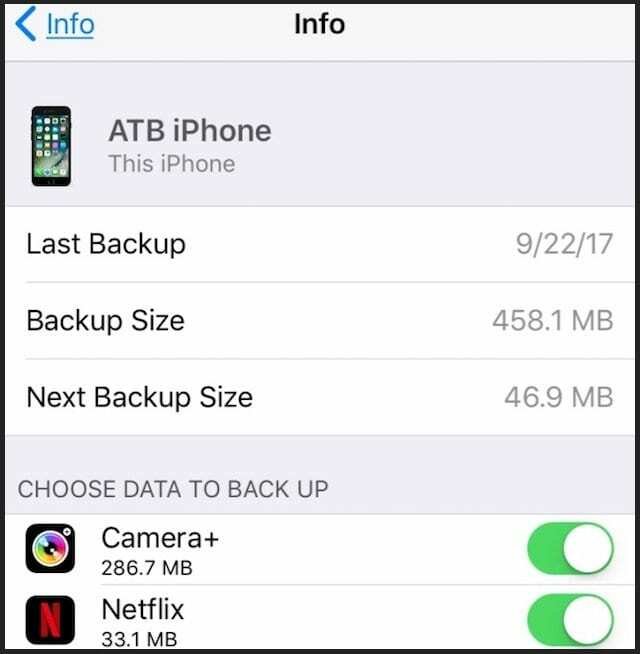
- შეეხეთ თქვენს iDevice-ს ყველა სარეზერვო ინფორმაციისთვის, მათ შორის ზომის, თარიღისა და სარეზერვო აპლიკაციების ჩათვლით
- Წადი პარამეტრები > Apple ID > iCloud > მეხსიერების მართვა > სარეზერვო ასლი
- iOS 10.2-დან iOS 8-მდე.
- Წადი პარამეტრები > iCloud > საცავი > მეხსიერების მართვა
- სარეზერვო ასლების ქვეშ.
- შეეხეთ თქვენს iDevice-ს
- იპოვნეთ თქვენი უახლესი სარეზერვო ასლი და შეამოწმეთ მისი თარიღი და ზომა
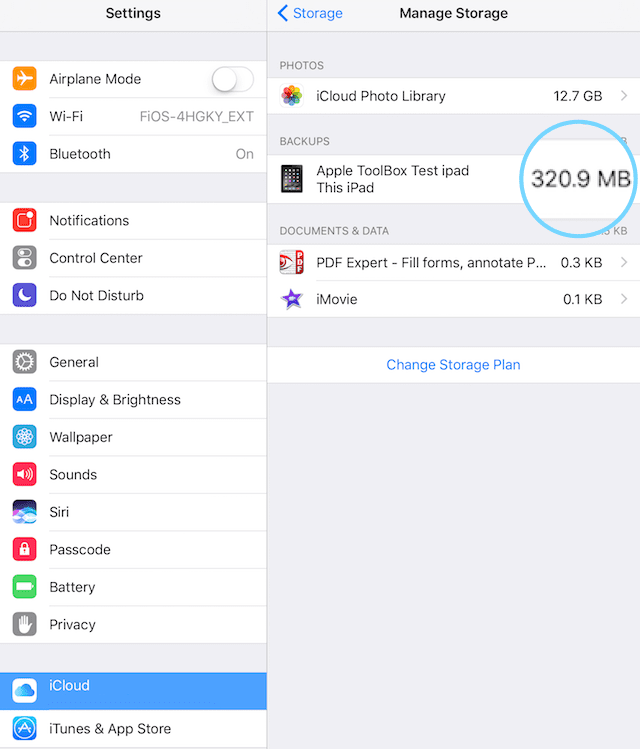
- iOS 7-ისთვის და ქვემოთ.
- Წადი პარამეტრები > iCloud > საცავი და სარეზერვო ასლი > მეხსიერების მართვა
- სარეზერვო ასლების ქვეშ.
- შეეხეთ თქვენს iDevice-ს
- იპოვნეთ თქვენი უახლესი სარეზერვო ასლი და შეამოწმეთ მისი თარიღი და ზომა
შეასრულეთ აღდგენა
- Წადი პარამეტრები > ზოგადი > გადატვირთვა
- შეეხეთ წაშალეთ მთელი კონტენტი და პარამეტრები

- შეეხეთ წაშალეთ მთელი კონტენტი და პარამეტრები
- Setup Assistant იხსნება და ნახავთ Hello ეკრანს
- აპების და მონაცემთა ეკრანიდან, შეეხეთ აღდგენა iCloud Backup-დან, შემდეგ შედით iCloud-ში
- შეეხეთ აირჩიეთ სარეზერვო საშუალება შემდეგ აირჩიეთ თქვენი iDevice-ის სარეზერვო ასლი iCloud-ში არსებული სარეზერვო ასლების სიიდან

პროგრესის ზოლი გამოჩნდება დარჩენილი დროით, როდესაც iCloud აღადგენს თქვენს მონაცემებს. დარჩით დაკავშირებული და დაელოდეთ პროგრესის ზოლის დასრულებას. სარეზერვო ასლის ზომიდან და თქვენი ქსელის სიჩქარიდან გამომდინარე, ამას შეიძლება დასჭირდეს რამდენიმე წუთიდან ერთ საათამდე. Wi-Fi-დან გათიშვა იწვევს პროგრესის შეჩერებას ხელახლა დაკავშირებამდე.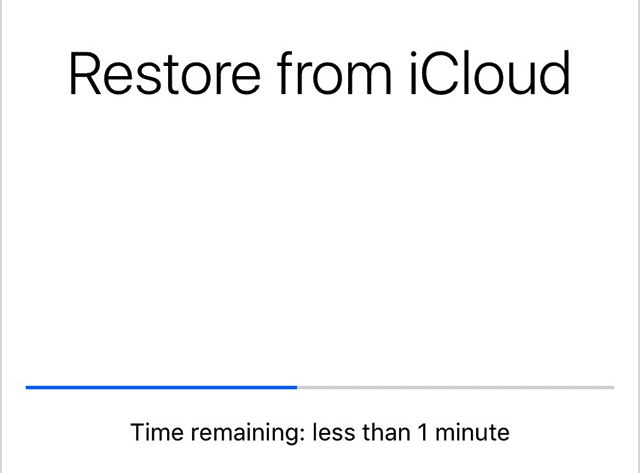
დასრულების შემდეგ, iCloud იწყებს თქვენი აპების ჩამოტვირთვას. პროგრესის სხვა ზოლი მიუთითებს თქვენი აპების ჩამოტვირთვაზე. თუ გსურთ კონკრეტული აპლიკაცია, შეეხეთ მის ხატულას წინ გადასატანად.
როგორც კი თქვენი აპების ჩამოტვირთვა დაიწყება, თქვენ შეძლებთ გამოიყენოთ თქვენი iDevice მაშინაც კი, როცა კონტენტის (აპლიკაციები, ფოტოები, მუსიკა და ა.შ.) აღდგენა გრძელდება. არსებული ინფორმაციის მოცულობიდან გამომდინარე, შინაარსის ჩამოტვირთვა ხდება ფონზე საათობით და შესაძლოა დღეებით. მიჰყევით საუკეთესო პრაქტიკას და დაუკავშირეთ თქვენი iDevice Wi-Fi-ს და კვების ბლოკს, რათა პროცესი დასრულდეს.
იმის დასადასტურებლად, რომ აღდგენა დასრულებულია, გადადით პარამეტრები> iCloud> შენახვა და სარეზერვო ასლი.
თქვენი iDevices-ის სარეზერვო ასლის შექმნის შესახებ დამატებითი ინფორმაციისთვის იხილეთ ჩვენი ყოვლისმომცველი სახელმძღვანელო iOS-ის სარეზერვო ასლის შესაქმნელად.
დააყენეთ iCloud-ის ავტომატური სარეზერვო ასლები
როდესაც აღადგენთ თქვენს iPhone-ს და სხვა iDevice-ს და დარწმუნდებით, რომ ყველაფერი მუშაობს ისე, როგორც მოსალოდნელია, დარწმუნდით, რომ ჩართეთ ავტომატური სარეზერვო ასლები iCloud-ის საშუალებით.
- Წადი პარამეტრები > Apple ID პროფილი > iCloud > iCloud სარეზერვო ასლი
- შეაერთეთ თქვენი iDevice დენი
- შეაერთეთ თქვენი iDevice WiFi-თან
- ჩაკეტეთ თქვენი iDevice ეკრანი
- დარწმუნდით, რომ საკმარისი ადგილია თქვენს iCloud ანგარიშში სარეზერვო ასლისთვის
- თუ საჭიროა დამატებითი ადგილი, განიხილეთ ყიდვა iCloud შენახვის გეგმა ან სარეზერვო ასლი iTunes-ის საშუალებით
შეასრულეთ ხელით iCloud სარეზერვო ასლი
თქვენ ყოველთვის უნდა დააყენოთ თქვენი iCloud ავტომატურად სარეზერვო ასლისთვის. თუმცა, არის გარკვეული შემთხვევები, როდესაც გსურთ დაუყოვნებლივ გააკეთოთ სარეზერვო iCloud-ზე. საბედნიეროდ, არსებობს ახლავე სარეზერვო ასლის შექმნის ვარიანტები.
- გადადით პარამეტრების მენიუში
- შეეხეთ პარამეტრები > Apple ID პროფილი > iCloud Backup
- გადადით ქვემოთ და შეეხეთ სარეზერვო ასლს
- შეამოწმეთ, რომ iCloud Backup ჩართულია
- შეეხეთ Back Up Now

როდესაც Back Up Now ოფცია ნაცრისფერია, შეამოწმეთ, რომ დაკავშირებული ხართ WiFi-თან. თუ დაკავშირებულია საჯარო ინტერნეტ ქსელის საშუალებით, შეიძლება დაწესდეს შეზღუდვები, რომლებიც iCloud Backup-ს მიუწვდომელია. როცა შესაძლებელია, დახმარებისთვის დაუკავშირდით სისტემის ადმინისტრატორს ან IT განყოფილებას. თუ ეს შეუძლებელია, სცადეთ სხვა WiFi ქსელი ან დაელოდეთ სანამ დაუკავშირდებით ცნობილ WiFi ქსელს (როგორიცაა თქვენი სახლი ან ოფისი).

თავისი პროფესიული ცხოვრების უმეტესი ნაწილის განმავლობაში, ამანდა ელიზაბეთი (მოკლედ ლიზი) ავარჯიშებდა ყველა სახის ადამიანს, თუ როგორ გამოეყენებინათ მედია, როგორც ინსტრუმენტი საკუთარი უნიკალური ისტორიების სათქმელად. მან ერთი-ორი რამ იცის სხვების სწავლებისა და სახელმძღვანელოების შექმნის შესახებ!
მის კლიენტებს შორის არიან Edutopia, Scribe Video Center, III გზა ინსტიტუტი, Bracket, ფილადელფიის ხელოვნების მუზეუმი, და დიდი სურათების ალიანსი.
ელიზაბეთმა მიიღო სახვითი ხელოვნების მაგისტრის ხარისხი მედიის დამზადებაში ტემპლის უნივერსიტეტიდან, სადაც ასევე ასწავლიდა სტუდენტებს, როგორც დამხმარე ფაკულტეტის წევრს კინოსა და მედია ხელოვნების განყოფილებაში.